Hur man gör ett program körs vid uppstart på vilken dator som helst

Program du installerar lägger ofta till sig startprocessen på Windows, Mac OS X och till och med Linux. Men du kan också lägga till egna favoritprogram till startprocessen och få dem att starta automatiskt efter att du loggat in på din dator.
Detta är särskilt användbart för bakgrundsapplikationer eller verktyg som automatiskt utför en funktion, men du kan till och med lägga till stationära applikationer och de kommer dyka upp när du loggar in.
Windows
I Windows 7 och tidigare versioner av Windows innehåller Start-menyn en "Startup" -mapp för att göra det enkelt. På dessa versioner av Windows kan du enkelt öppna din Start-meny, hitta en genväg till en applikation som du vill starta automatiskt, högerklicka på den och välj Kopiera. Sedan hittar du Startup-mappen under Alla appar på Start-menyn, högerklickar på den och väljer Klistra in för att klistra in en kopia av den genvägen.
RELATED: Så här gör du Windows 10-datorns boot snabbare
Den här mappen är inte längre lika lätt tillgänglig i Windows 8, 8.1 och 10, men den är fortfarande tillgänglig. För att komma åt det, tryck på Windows Key + R, skriv "shell: startup" i dialogrutan Kör, och tryck på Enter. Ja, du måste använda mappen - du kan inte helt enkelt lägga till genvägar från Aktivitetshanterarens startfönster.
Genvägar du lägger till i mappen "skal: starta" visas bara när du loggar in med ditt användarkonto . Om du vill ha en genväg för att starta en gång när någon loggar in skriver du "Shell: Common Startup" i dialogrutan Kör istället.
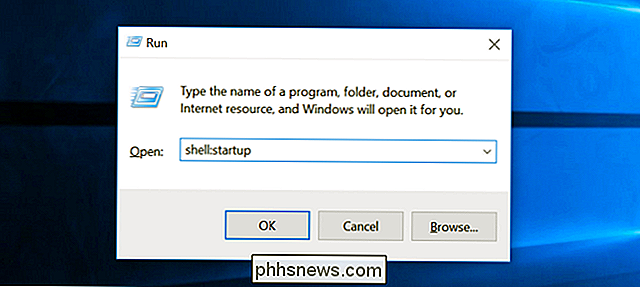
Klistra in genvägar i den här mappen och Windows laddar dem automatiskt när du loggar in på datorn. I Windows 10 kan du bara dra och släpp genvägar från listan Alla appar på Start-menyn direkt i den här mappen.
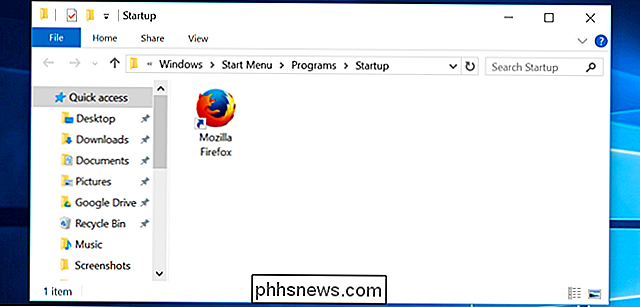
Mac OS X
RELATED: Mac OS X: Ändra vilka appar Starta automatiskt vid inloggning
I Mac OS X kan samma gränssnitt som gör att du kan inaktivera startprogrammen också lägga till egna egna. Öppna fönstret Systeminställningar genom att klicka på Apple-menyn och välj Systeminställningar, klicka på ikonen "Användare och grupper" och klicka på "Inloggningsobjekt".
Klicka på knappen "+" längst ner i listan för att lägga till program, eller dra och släpp dem i listan över program. De laddas automatiskt när du loggar in på din dator.
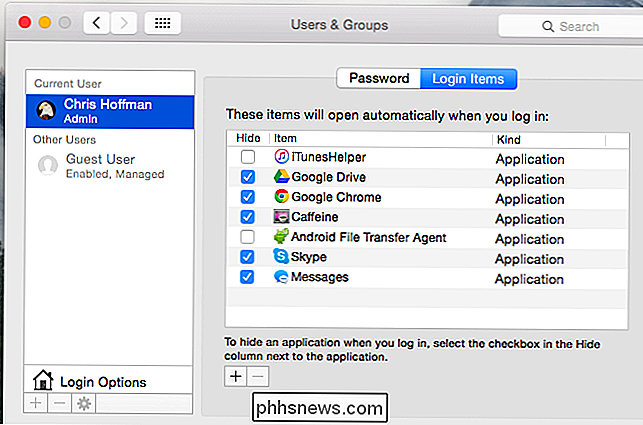
Linux
RELATED: Hantera startprogram i Ubuntu 14.04
Olika Linux-skrivbord har olika sätt att göra detta. Till exempel på Ubuntu Unity-skrivbordet öppnar du Dash och skriver ordet "start". Klicka på genvägsprogrammet "Starta applikationer" för att se en lista över startprogram. Klicka på "Lägg till" -knappen i den här listan för att lägga till dina egna applikationer. Skriv ett namn och ge kommandot att starta programmet. Du kan också bara använda det här verktyget för att köra ett kommando vid inloggningen.
GNOME-skrivbordet verkar ha tagit bort det gamla gnome-session-properties-verktyget, men det här alternativet är fortfarande tillgängligt i GNOME Tweak Tool, som till och med är installerat som standard på vissa Linux-distributioner. Undersök dina Linux-skrivbords inställningsfönster för att hitta rätt verktyg.
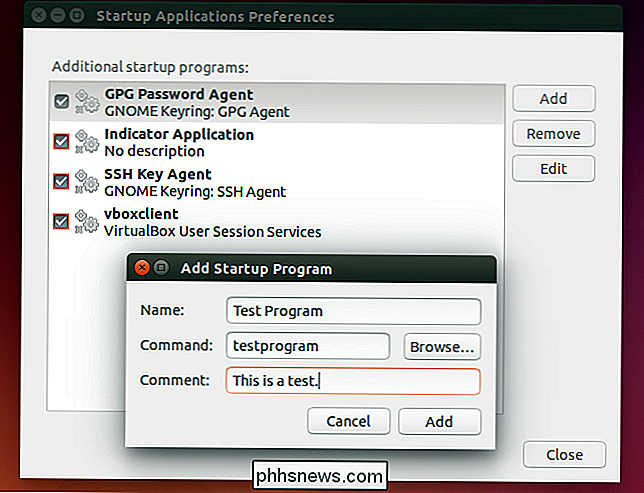
Du kan också hantera detta från det dolda ~ / .config / autostart / katalogen, som alla skrivbord ska läsa. Perioden framför .config indikerar att det är en dold katalog, medan ~ indikerar att det finns i din hemkatalog - så, på /home/username/.config/autostart/. För att öppna det, starta skrivbordets filhanterare, plug ~ / .config i adressfältet och tryck på Enter. Dubbelklicka på "autostart" -mappen eller skapa den om den ännu inte finns.
Lägg till .desktop-filer här för att starta program automatiskt vid start. Dessa .desktop-filer är programgenvägar - du kan ofta skapa dem genom att dra och släppa en applikation på skrivbordet eller till och med i ~ / .config / autostart / fönster.
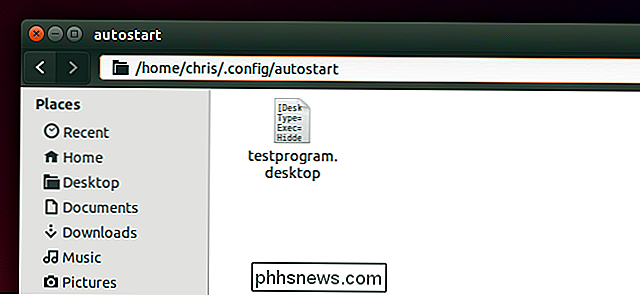
Om du inte använder en skrivbordsmiljö men vill bara köra ett kommando - eller flera kommandon - varje gång du loggar in lägger du till kommandona till din .bash_profile-fil som ligger på ~ / .bash_profile, vilket motsvarar /home/username/.bash_profile.
Det finns andra sätt att göra programlansering vid uppstart, förstås. Till exempel kan du lägga till registerposter för att göra det på Windows. Men det här är de enklaste sätten att göra detta.
Bildkrediter: Jonathan Lin på Flickr

Så här skapar du snabbkorrigering för snabbkorrigering på din Mac
Heta hörn är en av macOS oåterkallade funktioner. Du kan använda en Mac varje dag och inte ens vet att heta hörn existerar, men de är praktiska. Med dem kan du musera över ett hörn av din skärm för att direkt aktivera rutinfunktioner, som skärmsläckaren, startfönstret eller skrivbordsskärmen. Heta hörn kanske låter dig bekanta om du någonsin har ställt in och använt skärmsläckare på din Mac.

Vad du behöver veta innan du flyger en drone (för att vara orolig)
Droner är jättekul. De kan få ut det inre barnet även i de mest trånga individerna, men de kan också landa människor i mycket besvär. Här är några saker varje ny droneägare borde veta innan de tar sig till skidorna. Traditionella R / C-flygplan är en tidtestad hobby som kräver tålamod och engagemang.



